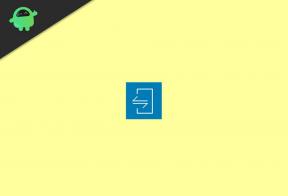Lego Star Wars The Skywalker Saga Low End PC Optimization
Různé / / August 06, 2022
Lego Star Wars: The Skywalker Saga je slavná hra, která ke spuštění vyžaduje špičkové specifikace. Přináší akční dobrodružnou hru na téma Lego. To přimělo fanoušky Lega hrát tuto hru. Jak jsme již řekli, vyžaduje to nějaký špičkový počítač, aby mohl fungovat hladce. Mnoho uživatelů však takové počítače nemá. Hledají nějaký návod, pomocí kterého by mohli optimalizovat hru tak, aby mohla běžet na počítačích, které mají low-end specifikace. Jsme zde s průvodcem, kde vám navrhneme nastavení, která byste měli udělat, abyste optimalizovali hru pro váš počítač.
Nejprve zkontrolujte minimální a maximální systémové požadavky pro hru.
Doporučené požadavky:
- OS: Windows 10 64-bit
- Procesor: Intel Core i5-6600 nebo AMD Ryzen 3 3100
- Paměť: 8 GB RAM
- Grafika: NVIDIA GeForce GTX 780 nebo Radeon R9 290
- DirectX: Verze 11
- Úložný prostor: 40 GB dostupného místa
Jak optimalizovat hru pro váš počítač
Uvádíme seznam metod a nastavení, které musíte udělat pro optimalizaci hry.
Změňte nastavení videa
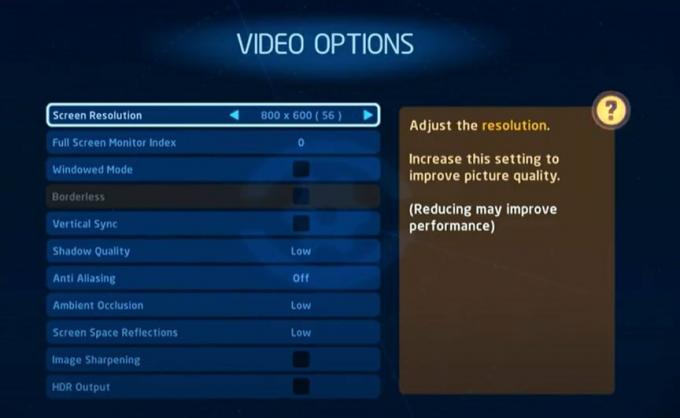
Nejprve změňte nastavení videa ve hře. Doporučujeme snížit všechna nastavení videa ve hře. Níže jsou uvedena nastavení, která musíte ve hře provést.
- Změňte rozlišení obrazovky na nejnižší: 800 × 600 (56)
- Snižte celoobrazovkový monitorovaný index na 0.
- Zakažte režim v okně.
- Zrušte zaškrtnutí u Vertikální synchronizace.
- Změňte nastavení stínu na Nízká.
- Vypněte funkce Anti Aliasing, HDR Output a Image Sharpening.
- Změňte okolní okluzi a odrazy prostoru na obrazovce na nízké nastavení.
- Poté minimalizujte hru, abyste provedli další krok.
Změňte nastavení grafiky
Ve Windows máme možnost dát některým aplikacím zvláštní prioritu, aby mohly běžet hladce. Budeme postupovat stejně. Pokud dáme hře Lego vysokou prioritu, poběží perfektně na low-end PC. Můžete to udělat podle kroků, které jsou uvedeny níže.
- Otevřete nabídku Start.
- Na vyhledávacím panelu vyhledejte „Nastavení grafiky“.

- Otevřete jej a klikněte na možnost Prohlížeč.

- Přejděte do umístění souboru hry a vyberte jej.
- Nyní uvidíte hru v nastavení.
- Vyberte hru a klikněte na možnosti.

- Vyberte možnost Vysoký výkon a klikněte na tlačítko Uložit.
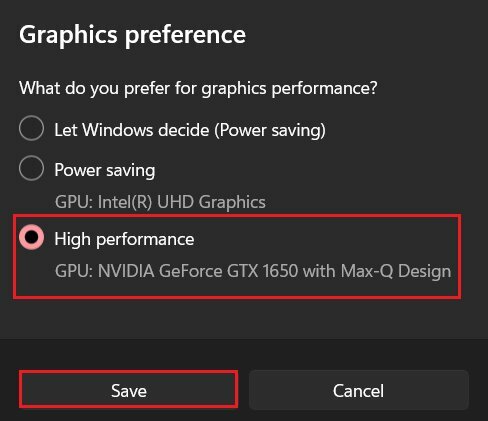
Dejte aplikaci vysokou prioritu
Po přidělení vysoké priority hře z nastavení grafiky. Aplikaci musíte dát vysokou prioritu také prostřednictvím Správce úloh. Postupujte podle pokynů.
- Stisknutím kláves CTRL + ALT + DEL otevřete Správce úloh.
- Klepněte na karty Podrobnosti.
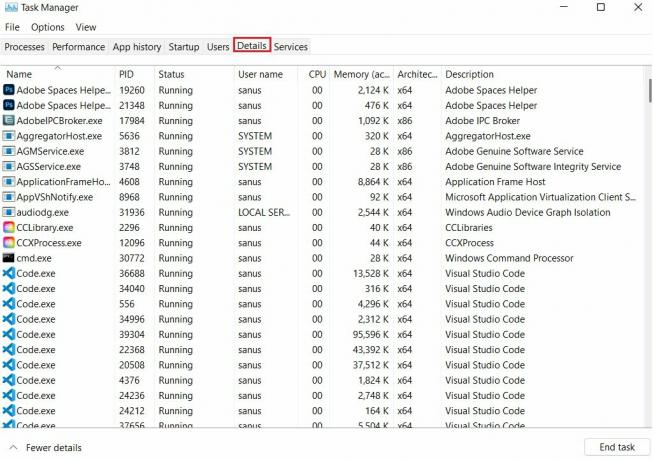
- Vyberte hru a klikněte na ni pravým tlačítkem.
- Přejděte na „Nastavit prioritu“ a vyberte vysokou.

- Poté zavřete správce úloh a implementujte další krok.
Změňte soubor PC Config ve hře
Poté musíte nahradit soubor PC Config hry. Postupujte podle pokynů.
- Stiskněte klávesu Windows + R.
- Nyní zadejte „appdata“ a stiskněte tlačítko OK.

- Nyní přejděte do složky Roaming a otevřete „Warner Bros. Interaktivní zábava“.
- Stáhněte si tento konfigurační soubor PC z tady.
- Musíte nahradit soubor PC Config staženým souborem.
- Nezapomeňte jej pojmenovat „PCCONFIG“.
- Nyní zavřete okno.
Spusťte hru
reklama
Implementovali jste všechny kroky pro optimalizaci hry. Nyní znovu spusťte hru a hrajte ji. Rozdíl uvidíte při hraní, když jej porovnáte s předchozím. Poté, pokud hra funguje hladce, můžete upravit nastavení videa podle svých potřeb. Navrhujeme však, abyste jej spouštěli v nastavení Nízká a Střední, aby fungoval hladce.
Závěr
To bylo vše pro tohoto průvodce hrou Lego. Doufám, že nyní dokážete optimalizovat hru tak, aby fungovala hladce na vašem low-end PC. Ujistěte se, že jste provedli kroky správně. Pokud narazíte na nějaké problémy, neváhejte se zeptat v sekci komentářů níže.